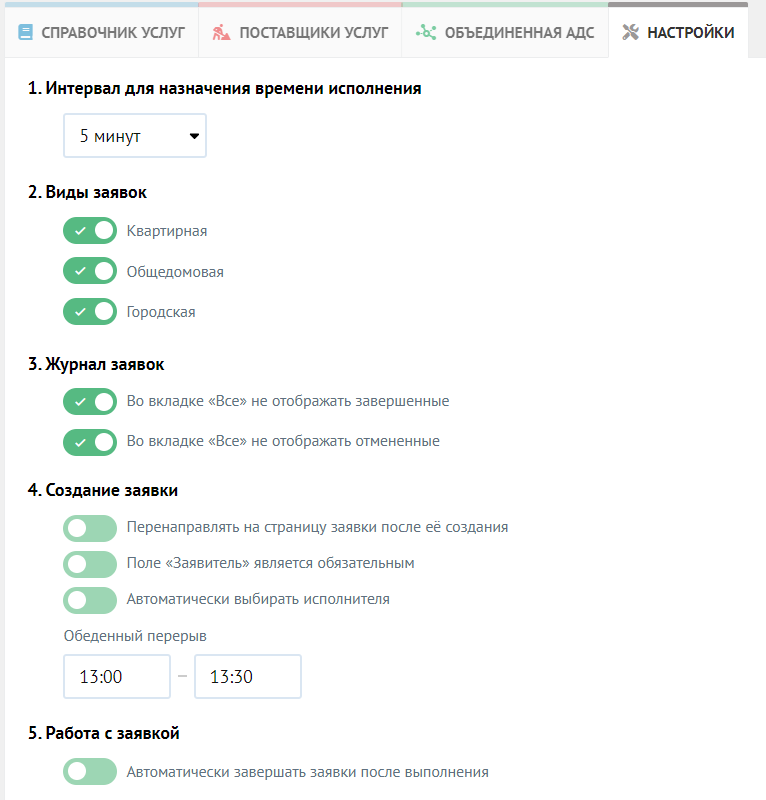заявки адс что это такое
Печать заявки по своему шаблону
Чтобы ваша работа была удобнее, нужно стандартизировать документооборот. В сервисе есть возможность загрузить заранее составленный шаблон, по которому затем будут формироваться документы по всем заявкам, которые поступают в организацию. Вы будете скачивать документы в уже заполненном виде.
1. Создание шаблона
Чтобы наладить этот процесс, потребуется провести подготовительную работу по созданию шаблона.
Для того, чтобы сервис корректно обрабатывал информацию, а подготовленный шаблон правильно заполнялся, вам нужно составить его, используя определённые значения.
Каждое значение – это будущее поле для заполнения, в которое будет подставлена информация из сервиса.
Рекомендуем сначала подготовить и согласовать образец, по которому вы затем составите шаблон для загрузки в сервис.
Обращаем внимание, что шаблон необходимо сформировать в формате .docx
Подставлять значения вы должны согласно таблице значений (смотрите ниже).
Например, если в шаблоне вам необходимо название компании пользователя – вы вставляете значение UserCompanyName, для того, чтобы в заказ-наряде отобразился адрес заявки – используйте значение AppealAddress, номер заявки – UniqueNumber, наименование участка – SectorName и так далее.
Сервис будет подставлять вместо этих значений нужную информацию.
Вы можете наполнить ваш шаблон любым содержанием, которое вам потребуется для работы.
Будьте внимательны, и чётко подставляйте значения из таблицы, не допуская лишних символов и знаков препинания.
2. Загрузка шаблона в сервис
После того, как вы сформируете нужный шаблон и проверите, что все необходимые поля там есть, загрузите его в сервис.
Для этого зайдите в раздел Настройки, нажав на иконку шестерёнки на верхней панели, затем в разделе Заявки выберите вкладку Настройки.
Найдите пункт, который называется Печать заявки по своему шаблону и там нажмите кнопку Загрузить. После чего выберите файл с шаблоном и Загрузите его.
Если необходимо, введите имя документа. Ещё раз обращаем ваше внимание, что файл должен быть в формате .docx для корректной работы сервиса.
3. Выгрузка документа
После этого при заполнении информации о новой заявке вы сможете скачать документ по загруженному вами шаблону.
Чтобы это сделать, на странице работы с заявкой найдите кнопку Другие действия. В выпадающем списке вам будет доступна строчка Сформировать документ по шаблону. Нажмите на неё, после этого вы получите готовый документ, с которым вы сможете работать дальше.
Создание заявки
Чтобы создать новую заявку в журнале заявок АДС, нажмите на кнопку Создать заявку.
Откроется форма для регистрации новой заявки.
Информация о заявке
1. Получить номер заявки. Можно получить номер заявки сразу или номер присвоится автоматически при создании заявки.
2. Название населённого пункта. Если вы работаете в нескольких населённых пунктах, выберите нужный. По умолчанию здесь будет отображаться последний населённый пункт, добавленный этим диспетчером.
3. Дата и время поступления заявки. Значение поля выставляется автоматически. Если заявка поступила в другое время, его можно отредактировать.
4. Способ обращения. Здесь нужно указать, каким способом была получена заявка: по электронной почте, по телефону или заявитель пришёл лично. Также заявка может быть внутренней или предписанием контролирующего органа.
Далее нужно выбрать, какая заявка получена: Квартирная, Общедомовая, Городская.
Квартирными называют заявки, работа по которым выполняется на индивидуальном имуществе потребителя, т.е. в его квартире.
Общедомовыми считаются заявки, требующие выполнения работ на общем имуществе дома: в самом МКД или на придомовой территории.
Городская заявка для этого вида заявок можно указывать адрес с точностью до дома, а указывать заявителя – необязательно.
Есть возможность найти по лицевому счёту.
Адрес дома
Теперь нужно указать адрес заявителя, выбрав улицу, номер дома, номер подъезда и номер квартиры/помещения.
Воспользоваться информацией из выпадающих списков вы сможете, если дома заранее были добавлены. Это можно сделать вручную или с помощью интеграции с ГИС ЖКХ. Если данных о домах нет, можно воспользоваться функцией Добавление дома в настройках. Также добавить адрес дома и номер помещения можно прямо на странице создания заявки, нажав на +. Если помещение не является жилым, снимите галочку Жилое помещение.
Рядом с информацией об адресе есть поля, где можно оставить какой-то комментарий по участку, комментарий по дому и комментарий по помещению. Он будет виден всем диспетчерам при последующем добавлении заявок по этому же адресу, а также мастерам, которые такие заявки выполняют.
Информация о заявителе
Далее нужно внести информацию о заявителе.
Если он обращается впервые, то нужно нажать кнопку Добавить заявителя и заполнить открывшуюся форму. Поля для заполнения будут отличаться в зависимости от того, какой Тип заявителя был выбран: физическое или юридическое лицо, контролирующий орган.
Поле Номер лицевого счета и Договор № заполнять необязательно.
Почтовый адрес буден заполнен автоматически исходя из адреса заявителя.
Заполните Электронную почту и Комментарий к заявителю.
Укажите Номер телефона и Описание номера телефона, кликните на + чтобы добавить ещё номер телефона.
Когда вся необходимая информация будет внесена и проверена, нажмите на кнопку Добавить. Заявитель будет добавлен в базу клиентов.
Если у вас уже внесены Заявители в сервис, кликните на поле Заявитель и выберите нужного жителя, проживающего по данному адресу.
Информация об услуге
Заполните информацию об услуге. Для каждого вида услуг в настройках можно оставить комментарий. Это будет подсказка к услуге, которая видна только диспетчеру.
В поле Текст заявки нужно описать случившуюся ситуацию. Эта информация будет видна мастеру, назначенному на выполнение работ.
Назначение ответственного и исполнителя
Чтобы назначить ответственного сотрудника, в поле Ответственный из выпадающего списка выберите нужного специалиста. Это может быть только работник вашей организации.
В качестве исполнителя можно назначить вашего сотрудника, бригаду или подрядную организацию.
Чтобы назначить исполнителем сотрудника, в поле Исполнитель из выпадающего списка выберите нужных специалистов.
В самом верху списка исполнителей по услугам, адресам отображается именно тот специалист, бригада специалистов, которых вы закрепили за данными работами или определенным адресом.
Для выбора подрядной организации также из выпадающего списка выберите подрядчика.
Дата и время выполнения заявки
Заполните информацию о дате и времени выполнения заявки. Желаемая дата и время уточняется у заявителя, запланированная дата и время устанавливается с учётом требований жилищного законодательства относительно сроков выполнения тех или иных работ, занятости мастеров и пожеланий заявителя. Эти параметры сохраняются во внутреннем календаре сервиса. Если выбранные дата и время заняты – автоматически будет предложен другой вариант.
Дополнительные материалы
К каждой заявке есть возможность прикрепить дополнительные материалы, которые могут потребоваться исполнителю. Можно прикреплять текстовые файлы, аудио, виде и фотографии. Для этого нужно нажать на кнопку Прикрепить файлы, далее выбрать необходимые файлы.
Когда все данные внесены и проверены, можно нажать кнопку Создать заявку. Созданная новая заявка окажется первой в списке в журнале заявок.
Чтобы добавить ещё одну заявку, нужно снова нажать кнопку Создать заявку и повторить весь порядок действий сначала.
Создание заявки
Чтобы создать новую заявку в журнале заявок АДС, нажмите на кнопку Создать заявку.
Откроется форма для регистрации новой заявки.
Информация о заявке
1. Получить номер заявки. Можно получить номер заявки сразу или номер присвоится автоматически при создании заявки.
2. Название населённого пункта. Если вы работаете в нескольких населённых пунктах, выберите нужный. По умолчанию здесь будет отображаться последний населённый пункт, добавленный этим диспетчером.
3. Дата и время поступления заявки. Значение поля выставляется автоматически. Если заявка поступила в другое время, его можно отредактировать.
4. Способ обращения. Здесь нужно указать, каким способом была получена заявка: по электронной почте, по телефону или заявитель пришёл лично. Также заявка может быть внутренней или предписанием контролирующего органа.
Далее нужно выбрать, какая заявка получена: Квартирная, Общедомовая, Городская.
Квартирными называют заявки, работа по которым выполняется на индивидуальном имуществе потребителя, т.е. в его квартире.
Общедомовыми считаются заявки, требующие выполнения работ на общем имуществе дома: в самом МКД или на придомовой территории.
Городская заявка для этого вида заявок можно указывать адрес с точностью до дома, а указывать заявителя – необязательно.
Есть возможность найти по лицевому счёту.
Адрес дома
Теперь нужно указать адрес заявителя, выбрав улицу, номер дома, номер подъезда и номер квартиры/помещения.
Воспользоваться информацией из выпадающих списков вы сможете, если дома заранее были добавлены. Это можно сделать вручную или с помощью интеграции с ГИС ЖКХ. Если данных о домах нет, можно воспользоваться функцией Добавление дома в настройках. Также добавить адрес дома и номер помещения можно прямо на странице создания заявки, нажав на +. Если помещение не является жилым, снимите галочку Жилое помещение.
Рядом с информацией об адресе есть поля, где можно оставить какой-то комментарий по участку, комментарий по дому и комментарий по помещению. Он будет виден всем диспетчерам при последующем добавлении заявок по этому же адресу, а также мастерам, которые такие заявки выполняют.
Информация о заявителе
Далее нужно внести информацию о заявителе.
Если он обращается впервые, то нужно нажать кнопку Добавить заявителя и заполнить открывшуюся форму. Поля для заполнения будут отличаться в зависимости от того, какой Тип заявителя был выбран: физическое или юридическое лицо, контролирующий орган.
Поле Номер лицевого счета и Договор № заполнять необязательно.
Почтовый адрес буден заполнен автоматически исходя из адреса заявителя.
Заполните Электронную почту и Комментарий к заявителю.
Укажите Номер телефона и Описание номера телефона, кликните на + чтобы добавить ещё номер телефона.
Когда вся необходимая информация будет внесена и проверена, нажмите на кнопку Добавить. Заявитель будет добавлен в базу клиентов.
Если у вас уже внесены Заявители в сервис, кликните на поле Заявитель и выберите нужного жителя, проживающего по данному адресу.
Информация об услуге
Заполните информацию об услуге. Для каждого вида услуг в настройках можно оставить комментарий. Это будет подсказка к услуге, которая видна только диспетчеру.
В поле Текст заявки нужно описать случившуюся ситуацию. Эта информация будет видна мастеру, назначенному на выполнение работ.
Назначение ответственного и исполнителя
Чтобы назначить ответственного сотрудника, в поле Ответственный из выпадающего списка выберите нужного специалиста. Это может быть только работник вашей организации.
В качестве исполнителя можно назначить вашего сотрудника, бригаду или подрядную организацию.
Чтобы назначить исполнителем сотрудника, в поле Исполнитель из выпадающего списка выберите нужных специалистов.
В самом верху списка исполнителей по услугам, адресам отображается именно тот специалист, бригада специалистов, которых вы закрепили за данными работами или определенным адресом.
Для выбора подрядной организации также из выпадающего списка выберите подрядчика.
Дата и время выполнения заявки
Заполните информацию о дате и времени выполнения заявки. Желаемая дата и время уточняется у заявителя, запланированная дата и время устанавливается с учётом требований жилищного законодательства относительно сроков выполнения тех или иных работ, занятости мастеров и пожеланий заявителя. Эти параметры сохраняются во внутреннем календаре сервиса. Если выбранные дата и время заняты – автоматически будет предложен другой вариант.
Дополнительные материалы
К каждой заявке есть возможность прикрепить дополнительные материалы, которые могут потребоваться исполнителю. Можно прикреплять текстовые файлы, аудио, виде и фотографии. Для этого нужно нажать на кнопку Прикрепить файлы, далее выбрать необходимые файлы.
Когда все данные внесены и проверены, можно нажать кнопку Создать заявку. Созданная новая заявка окажется первой в списке в журнале заявок.
Чтобы добавить ещё одну заявку, нужно снова нажать кнопку Создать заявку и повторить весь порядок действий сначала.
Заявки
В этом разделе можно настроить список услуг и работ, который вы будете использовать при работе с заявками. Заполнить раздел Справочник услуг нужно до создания заявки. Все услуги разделяются на Квартирные, Общедомовые и Городские.
Когда вы заходите в систему впервые, справочник услуг будет пустым. Вы можете воспользоваться стандартным списком работ и услуг, предложенным сервисом.
Для удобства услуги и работы объединены в Группы. Каждая услуга или работа связана с определённой группой.
Как добавить новую услугу
1. Сначала необходимо создать новую группу услуг. Для этого в поле Группа услуг нажмите на +.
В открывшейся форме введите Название новой группы. Здесь же можно добавить Описание и выбрать Иконку. Чтобы сменить иконку, нажмите на неё, выберите подходящую картинку и цвет, нажмите Подтвердить. Сохраните изменения, нажав на кнопку Сохранить.
2. В поле Группа услуг выберите созданную вами новую группу, после чего в поле Услуга справа нажмите на +.
Ниже станет доступен форма для добавления новой услуги.
2.1. Во вкладке Общие укажите Название новой услуги. То, что вы напишете в поле Описание, увидит диспетчер, когда будет принимать заявку на эту услугу. Здесь можно оставить любые комментарии, которые помогут в работе. Например, «Данный тип услуги необходимо выполнить в течение суток».
2.2. Вкладка Настройки даёт возможность более подробно настроить все свои работы:
В поле Время на исполнение можно установить ваше стандартное время на исполнение такой работы. Например, если вы знаете, что обычно мастер справляется с работой за 1 час, укажите в поле 01:00.
Поля Результат осмотра и Что сделано заполняются, если по услуге есть информация, что будет выявлено при осмотре и что надо будет обязательно сделать. Например, в услуге Неисправность домофонной трубки в поле результата осмотра можно написать: «Домофонная трубка не открывает дверь», а в поле Что сделано: «Произведена замена микропереключателя. Все исправно«.
Срок исполнения можно указать конкретно по каждой услуге. При создании заявки Запланированное время будет выставлено автоматически.
Теперь, когда ваш мастер будет закрывать такую заявку, ему по умолчанию будут предложены эти варианты, он сможет принять их или, если потребуется, отредактировать. Это поможет ускорить процесс обработки заявки.
2.3. Во вкладке Исполнители вы можете указать организации или исполнителей, которые работают именно с данной услугой или группой услуг. Для этого нажмите на поле с плюсом. Откроется окно Выбор сотрудника. В нём нужно указать организацию или сотрудника, после чего нажать на кнопку Выбрать.
Теперь во вкладке Исполнители вы увидите выбранного вами исполнителя. Повторив эти действия, можно добавить необходимое количество сотрудников и организаций.
Когда диспетчер будет создавать заявку и выберет данную услугу или группой услуг, то вверху списка он увидит именно этих исполнителей. Это облегчит поиск. Других исполнителей также можно будет выбрать, но в общем списке они будут идти после и будут более «бледными».
2.4. Следующая вкладка – Цены. По умолчанию все услуги перечня бесплатные. Если исполнение какой-то услуги требует оплату, то поставьте отметку рядом со значением Платная. Ниже станут доступны для заполнения два поля: в первом нужно указать цену в рублях, во втором – единицы измерения.
2.5 Информация для диспетчера информация, которую вы укажите, будет видна диспетчеру при создании заявки, выбрав определенную услугу.
2.6. Вкладка Закрытие заявки нужна, если этот вид заявки, требует от исполнителя какого-то подтверждения оказания услуги. В этом случае поставьте галочку в окошке Требуется закрывающий документ, а в поле Описание документа, можно написать, например: «Акт ввода в эксплуатацию».
У исполнителя всегда будет подсказка, какой документ надо подготовить, подписать, сфотографировать и приложить в качестве подтверждения выполнения заявки.
Когда все необходимые вкладки будут заполнены, нажмите кнопку Сохранить.
При необходимости информацию по любой услуге или работе можно отредактировать в любой момент.
Поставщики услуг
С помощью кнопки Добавить поставщика услуг наполните список компаний, которые помогают управлять домами.
В появившемся поле введите название компании или выберите из выпадающего списка.
Для сохранения результата нажмите кнопку Добавить.
Для того, чтобы компания попала в список Поставщиков услуг, ей необходимо зарегистрироваться на портале РосКвартал и приобрести свою диспетчерскую, только после этого они появятся в списке и их можно будет выбрать как поставщик услуг.
При работе со списком Поставщиков услуг доступно удаление той или иной компании по кнопке редактирования.
Объединенная АДС
Перейдите во вкладку Объединенная АДС.
Работайте в этой вкладке, если вы используете услуги сторонней организации для приема, обработки и передачи исполнителю заявок или выступаете как единый колл-центр для других управляющих организаций.
Для создания объединенной диспетчерской передвиньте курсор Компании могут выбрать вас в качестве Объединенной АДС в активное положение, если готовы предоставлять диспетчерские услуги для других УО.
Объединенной АДС может стать только подтвержденная в личном кабинете компания.
Компаниям, которые будут пользоваться услугами ОАДС вашей организации, требуется оставить заявку в своём личном кабинете в данном разделе.
Отправьте заявку на обслуживание в объединенную диспетчерскую.
Выберите компанию из списка и нажмите Отправить.
При необходимости можно отменить заявку и направить её повторно.
Компания, которая является ОАДС может Посмотреть информацию о компании или Подтвердить заявку.
После подтверждения компании появится галочка зелёного цвета.
Для обслуживания УК, которая выбрала вас в качестве ОАДС можно закрепить диспетчера, для этого кликните по кнопке Добавить диспетчера.
Выберите нужных сотрудников из списка пользователей ОАДС.
Выбранные сотрудники появятся в общем списке.
При необходимости, кликнув на полоски справа, можно Удалить сотрудника.
Теперь при создании заявки диспетчеру будут видны услуги и исполнители, относящиеся к компании, которая выбрала вас в качестве ОАДС.
Настройки
Перейдите во вкладку Настройки
1. Интервал для назначения времени исполнения.
Вы можете выбрать частоту назначения.
В зависимости от вида заявки выберите нужные.
В журнале заявок Все можно сократить отображения статусов.
Если требуется после создания заявки перенаправлять на страницу работы с ней, передвиньте курсор в активное положение.
Если требуется всегда заполнять поле Заявитель передвиньте курсор в активное положение.
Укажите обеденный перерыв.
5. Работа с заявкой
Выполненные заявки могут автоматически завершаться после выполнения, либо переход из статуса Выполненные в статус Завершенные можно сделать вручную.
Выбирайте: отправлять уведомления только бригадиру или всем членам бригады.
7. В печатной версии журнала заявок выводить:
При необходимости печати журнала заранее задайте этот параметр.
8. Мобильное приложение.
Для сбора геолокации следует открыть смену.
Новые правила работы аварийно-диспетчерской службы в МКД
С 1 марта 2019 года аварийно-диспетчерские службы в МКД начинают работать по новым правилам, которые утвердило постановление Правительства РФ от 27.03.2018 № 331. Узнайте, к чему готовиться.
Содержание работы АДС
Аварийно-диспетчерская служба ежедневно следит за работой внутридомовых инженерных систем дома и качеством коммунальных ресурсов на границе раздела элементов внутридомовых инженерных систем и централизованных сетей инженерно-технического обеспечения.
Аварийная служба устраняет неисправности и повреждения внутридомовых инженерных систем, принимает оперативные меры по обеспечению безопасности граждан в случае возникновения аварий или угрозы их возникновения
Собственники и пользователи помещений в МКД могут обратиться в АДС с заявками об исполнении других обязательств УО, ТСЖ или ЖСК.
Организация достойного и по новым правилам аварийно-диспетчерского обслуживания в доме – задача управляющих организаций, ТСЖ и ЖК.
Сроки устранения аварий
Сейчас сроки ликвидации аварий прописаны в ПП РФ № 416 скудно. Сказано, что АДС должна незамедлительно ликвидировать засоры внутридомовой инженерной системы водоотведения и мусоропроводов.
Сроков на устранение аварийных повреждений внутридомовых инженерных систем холодного и горячего водоснабжения, водоотведения и внутридомовых систем отопления и электроснабжения вообще нет.
Законодатели решили, что раз телепорт ещё не изобрели, сроки ликвидации аварий нужно детализировать. По новым правилам, которые вступят в силу с 1 марта 2019 года, ответить на звонок собственника или пользователя помещения в МКД аварийно-диспетчерская служба должна в течение 5 минут. Дольше заставлять ждать человека нельзя.
Не успели ответить – перезвоните в течение 10 минут с момента поступления звонка. Или же предусмотрите возможность оставить голосовое или электронное сообщение. Такое сообщение АДС должна рассмотреть в течение 10 минут после поступления.
Полчаса с момента регистрации заявки отводится на локализацию аварий на внутридомовых системах ГВС и ХВС, водоотведения, отопления и электроснабжения. На ликвидацию засоров внутридомовой инженерной системы водоотведения можно потратить два часа с момента регистрации заявки.
А вот устранить саму аварию нужно не дольше чем за 3 дня с даты аварийного повреждения. При этом при таких авариях АДС обеспечивает подачу коммунальных услуг в срок, не нарушающий установленную продолжительность перерывов в предоставлении коммунальных услуг.
Кроме того, при аварийных повреждениях внутридомовых инженерных систем ХВС и ГВС, водоотведения и отопления АДС должна сообщить в орган местного самоуправления, на территории которого находится дом, характер повреждения и срок его устранения.
Засор мусоропровода устраняется за 2 часа после регистрации заявки, но не раньше 8 часов и не позднее 23 часов при круглосуточном приёме заявок.
После регистрации заявки в течение получаса нужно оценить срок её выполнения и проинформировать о нём заявителя.
Срок устранения мелких неисправностей согласовывается с заявителям. Это может быть хоть 2 часа ночи, всё равно нужно выехать, потому что АДС работает круглосуточно.
Регистрация заявок
В обоих случаях – с использованием записи телефонного разговора.
Выезд на объект
Сотрудники аварийно-диспетчерской службы берут с собой на выезд необходимые оборудование и материалы, служебное удостоверение, одноразовые бахилы и опознавательный знак (бейдж, нашивка на одежду), на котором будут указаны название организации, фамилия, имя и отчества, и профессиональная специализация.
Чтобы проверить, что заявка отработана, АДС попросит исполнителя сфотографировать результат и будет периодически опрашивать собственников и пользователей помещений в МКД. Всё серьёзно, результаты контроля будут вноситься в журнал учёта заявок или ГИС ЖКХ, если учёт заявок ведётся там.
Как не получить штраф за грубое нарушение лицензионных требований при организации аварийно-диспетчерского обслуживания жителей
В нашем новом сервисе (программе) «АДС на 100%» мы учли все требования постановления Правительства РФ от 27.03.2018 № 331, а также требования постановлений Правительства РФ № 354, № 416 и № 1090, постановления Госстроя РФ № 170 и ГОСТа 56037-2014.
Функционал сервиса позволяет управляющим организациям перейти с бумажных носителей и Excel-файлов на современный электронный формат и упрощает работу с обращениями жителей и третьих лиц, ведёт запись телефонных разговоров и контролирует работу сотрудников на выезде (сантехники, электрики, мастера). В нём настроена интеграция с IP-телефонией и ГИС ЖКХ. В качестве бонуса управляющие организации получают два мобильных приложения: одно для общения и информирования жителей, второе для управления бригадами на выезде.
В сервис «АДС на 100%» мы включили все возможности традиционных систем для компьютеров и дополнили их современными инструментами. Это поможет управляющим организациям любого размера усовершенствовать свою работу. Вы сможете отказаться от устаревших программ и бумажных журналов, сэкономите на автоматизации, увеличите эффективность обслуживания жителей и привлечёте больше клиентов.
Таким образом, использование сервиса «АДС на 100%» гарантирует управляющим организациям, что работа их аварийно-диспетчерских служб будет полностью соответствовать всем лицензионным требованиям законодательства, что поможет организациям укрепить свои позиции на рынке.
А самое приятное в сервисе «АДС на 100%» — его цена. Она составляет всего 1900 рублей + 40 рублей за МКД в месяц.